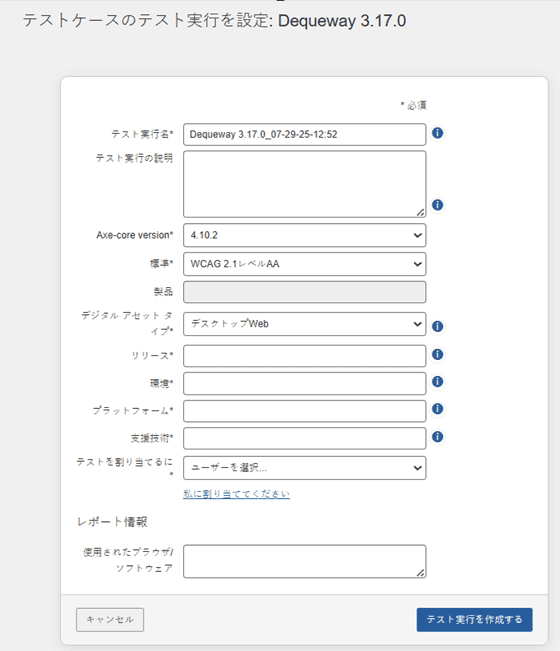テスト実行
テストケースは、テストの基準、ページ、コンポーネントを定義します。そして、テストランはそのテストケースの「インスタンス」です。テストケースのセットアップが完了した後、テストを開始する直前にテスト実行を作成してください。
テスト実行では、「ポイントインタイム」テストを行い、最新のテストと以前のテスト実行を比較することができます。コードリリース後に、ページやコンポーネントのレベルで問題が改善したか、悪化したかを追跡できます。
問題を修正して新しいテスト実行を作成せずに再度テスト実行を行うと、前回のテスト実行の問題が上書きされ、履歴の変更を比較・追跡することができなくなります。
開始する前に: まず、テストケースを用意し、テストケース画面を開いている必要があります。
テスト実行を作成するには:
1.テストケース画面で、該当するテストケースの行の「アクション」列にある**「テスト実行の作成」**ボタンをクリックします。
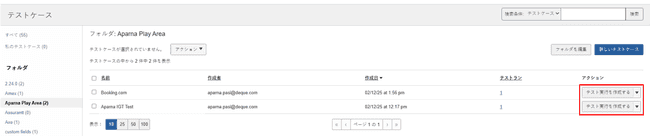
2.「テストケース<テストケース名>のテストランを設定」画面が表示され、9つの項目と[テストラン作成]ボタンがあるフォームが表示されます。
各項目に期待される入力内容については、以下の説明をご参照ください。
- **テスト実行名**: このフィールドには、テストケース名にタイムスタンプ(MM_DD_YY-HH:MM)が付加されたものが自動的に入力されます。必要に応じて変更し、テスト実行の意図をより適切に説明できるようにしてください。
- **テスト実行の説明**: このフィールドには、テストの詳細(実施日、ページやセクションごとのテスト範囲、テストに使用したビューポート設定、テスターが必要とするその他の情報など)を記載してください。
- **Axe-coreバージョン**: このフィールドを使用して、axe-coreが提供する異なるルールセットでご自身のテストランをテストし、報告または修正された問題を比較および検証します。このフィールドには、管理者がAdmin Settingsページで選択したaxe-coreバージョンが事前に設定されています。ドロップダウンメニューから利用可能な他のaxe-coreバージョンを選択できます。
・**標準**:このフィールドには標準の一覧が表示されます。このフィールドには、管理者がAdmin Settings(アドミンセッティング)ページで選択した既定の標準が自動的に設定されています。ドロップダウンメニューを使って最も適切なものを選択できます。ご自身の選択によって、実行される自動ルールと、手動テスト用に表示される該当するチェックポイントテスト画面の両方が絞り込まれます。
- **製品**: テスト対象の製品の名前です。このフィールドはテストケース作成時に定義されており、テスト実行の設定中に編集することはできません。
- **デジタルアセットタイプ**: ドロップダウンメニューから10種類のデジタルアセットタイプを選択して、評価内容を指定します。これはオプションのフィールドです。
デジタルアセットタイプを選択する利点は、テスト実行を作成したときに選択したタイプにのみ関連するテスト方法、修正方法、およびベストプラクティスの手法が、問題の詳細ページに表示されることです。これは便利です。なぜなら、成功基準のいずれかを満たさない問題が見つかった場合、テスト方法や修正の推奨事項がその製品タイプに応じて絞り込まれ、テストに関連する情報にすぐにアクセスできます。例えば、製品としてデスクトップWebを選択した場合は、モバイルWebのテスト方法は表示されません。
テストケースの作成時にデジタル資産タイプを選択した場合、このフィールドにはその選択内容が自動的に入力され、編集することはできません。
- **リリース**: テスト対象製品のバージョン番号を指定します。例えば、1.0は製品の最初のリリースサイクルになります。
- **環境**: 環境とは、テスト対象となるサーバーの種類です。例えば、実稼働サーバーはライブサイトで使用されます。
・**プラットフォーム**: サイトがテストされるオペレーティングシステムおよびブラウザーです。例えば、「ウィンドウズとファイアフォックス」や「アンドロイドとクローム」などです。自動テストは、指定されたプラットフォーム上で接続されたブラウザを用いて実行されます。
・**支援技術**:支援技術のソフトウェアやデバイスは、障害のある方がソフトウェアやWebサイトを利用するために使用されます。一部のテストでは、スクリーンリーダー(例:PCの場合はNVDA(エヌブイディーエー)やJAWS(ジョーズ)、Macの場合はVoiceOver(ボイスオーバー))の使用が必要です。
- **テストの担当者を割り当てる** このフィールドで、**下矢印**をクリックして利用可能なユーザーのリストを表示し、**ユーザー**項目をクリックして選択し、フィールドに反映させます。テストを自分で行う場合は、フィールドリストメニューの下にある「**私に割り当てる**」リンクをクリックしてください。
- **axe Reportsの更新** テスト実行データをaxe Reportsに更新するかどうかを決定するために、ドロップダウンオプションから「はい」または「いいえ」を選択します。この選択肢は、テストケース作成時のオプションが「選択されたテスト実行」に設定されている場合にのみ選択できます。テストケース作成時にオプションが「すべてのテスト実行」または「実行しない」に設定されている場合、Update axe Reportsフィールドはそれぞれ自動的に「はい」または「いいえ」に設定されます。このような場合、ユーザーはこの設定を変更することができません。
<p><b>注意:</b><i> axe Auditorのインストール時にaxe Reports統合が有効になっているユーザーのみ、このフィールドを表示できます。</i>3.報告情報セクションで、テスト実行時に使用したブラウザー名(例:Google(グーグル)、Firefox(ファイアフォックス)、Safari(サファリ))およびソフトウェア名(例:NVDA、JAWS、スクリーンリーダー)を入力してください。
4.監査報告書のタイトル欄に希望する名前を入力してください。新しい監査レポート名は、生成された監査レポートのタイトルとして表示されます。
注記:
- 「報告情報」セクションは、管理者設定ページでカスタマイズ報告を有効化をオンにした場合のみアクセスできます。このオプションを有効にするには、管理者設定ページで設定をクリックし、機能の有効化/無効化の下にあるカスタマイズ報告を有効化をクリックし、最後に設定を保存をクリックしてください。
- 管理者は、要件に応じてレポートセクションで新しいフィールドを追加、編集または削除できます。これらの操作は、管理者設定ページでのみ行うことができます。レポート情報セクションで作成されたサンプルフィールドは、欧州向けの報告に使用されます。
5.フォームの下部にある**「テスト実行の作成」**ボタンをクリックしてください。
テスト実行を作成したら、次のステップはコンポーネントまたはページ(またはその両方)のテストを開始することです。詳細については、「テストを開始」(start-testing-a-test-run)をご参照ください。